LOADING
WEB APIの利用方法についてご案内いたします。
RMS内のデータ(注文の情報や商品の情報など)を、RMSにログインせずにインターネット経由でやり取りができます。
ECマスターズツールでも、楽天のAPIを利用したツールをご利用の場合に、ご登録が必要となります。
RMS WEB SERVICEのお申込みをされていない場合は、お申込みのお手続きをお願いします。
お申込み方法は、RMSのマニュアル [WEB API] RMS WEB SERVICEのお申込〜ご利用までの手順 をご参照ください。
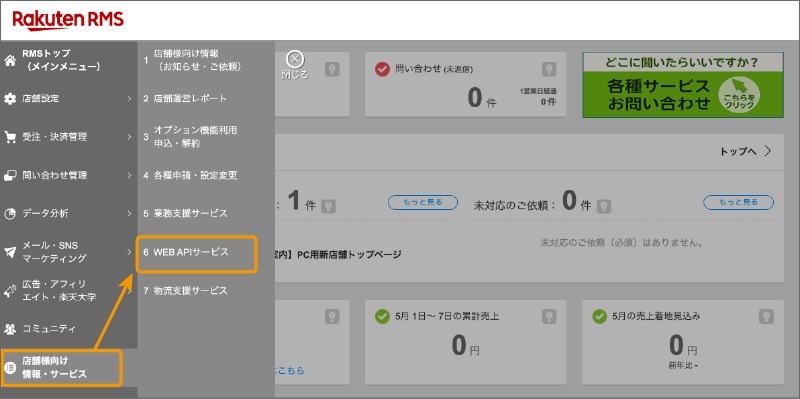
1 RMSにログインし、RMS WEB SERVICEにアクセスします。
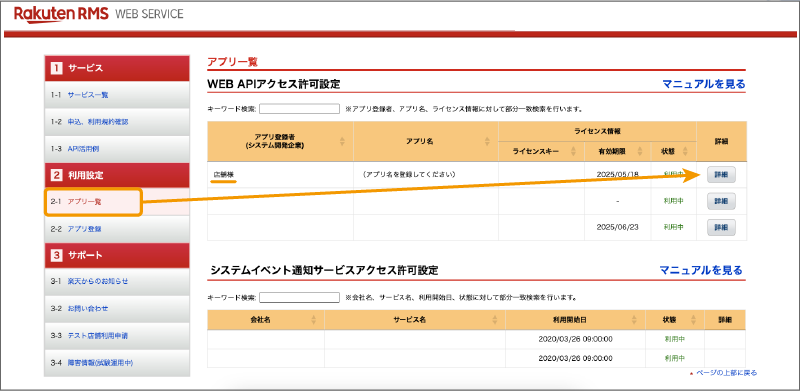
2 左メニューのアプリ一覧をクリックし、WEB APIアクセス許可設定 > アプリ登録者「店舗様」 > 詳細 をクリックします。
次に、セキュリティチェックが入るため、画面の指示に従って進みます。
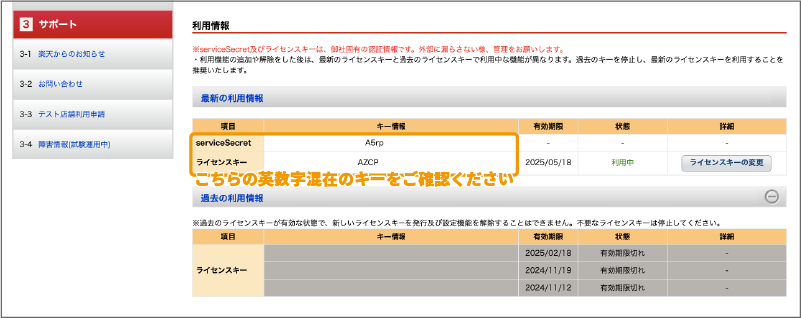
3 アプリ詳細情報が表示されます。
「利用情報」 から、serviceSecret、ライセンスキーが確認できます。
ライセンスキーには3ヶ月の有効期限があり、定期的に更新(新規発行)が必要があります。
有効期限間近になると楽天からメールが届きますので、余裕を持って更新をお願いします。
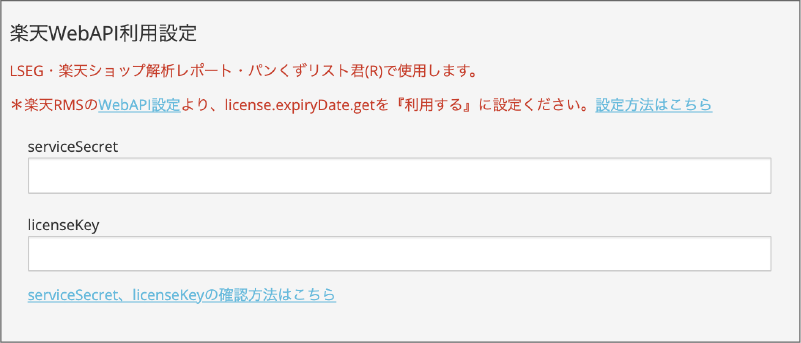
4 ECマスターズクラブの 楽天会員情報にアクセスします。
「楽天WebAPI利用設定」に、RMSで確認したserviceSecretとライセンスキーを入力して、登録してください。
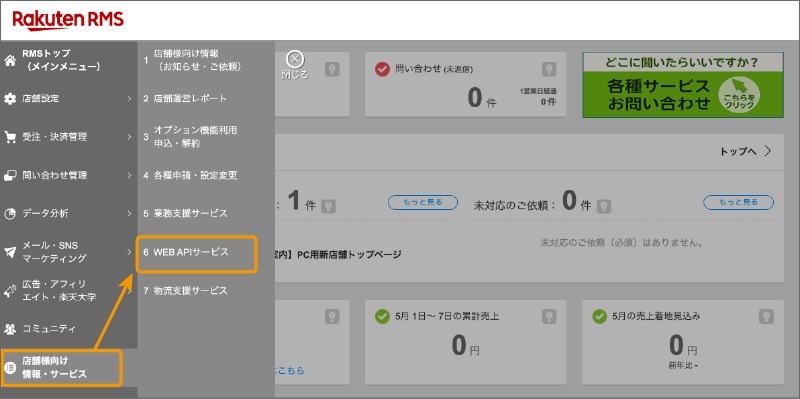
1 RMSにログインし、RMS WEB SERVICEにアクセスします。
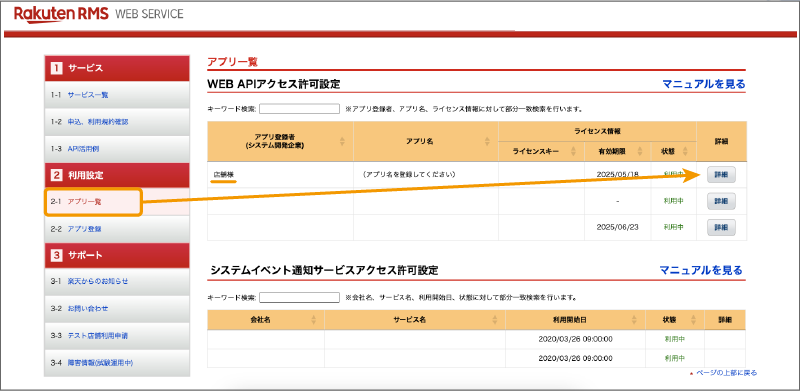
2 左メニューの「アプリ一覧」をクリックし、WEB APIアクセス許可設定 > アプリ登録者「店舗様」 > 詳細 をクリックします。
次に、セキュリティチェックが入るため、画面の指示に従って進みます。
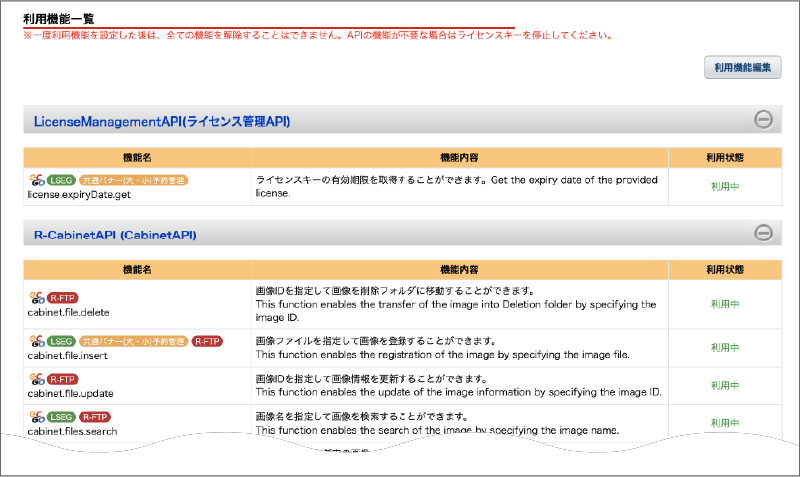
3 アプリ詳細情報が表示されますので、右上の「利用機能編集」をクリックします。
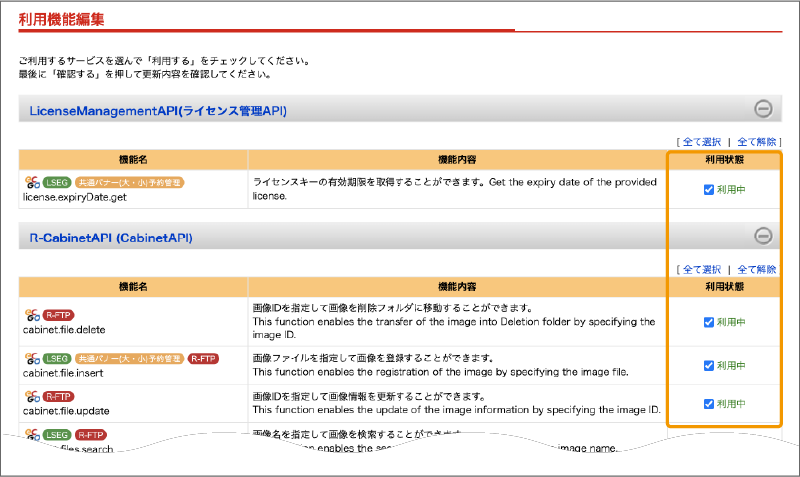
4 使用するAPIの「利用状態」にチェックを入れます。
使用するAPIはツールごとに異なります。
詳しくは各ツールのマニュアルをご確認ください。
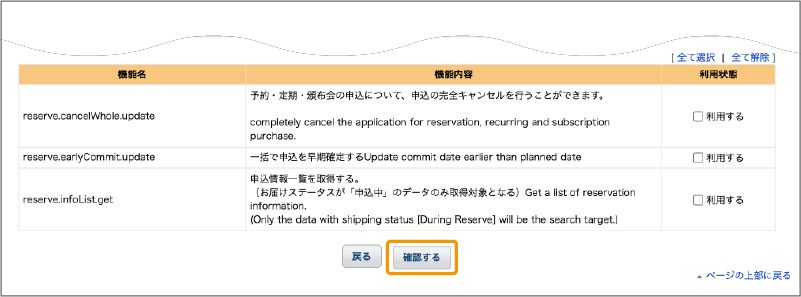
5 チェックが完了したら、ページ最下部の「確認する」をクリックします。
次に、確認画面が表示されるので、ページ最下部の「確認する」をクリックして完了です。
確認画面の「確認する」をクリックせずに離脱してしまうケースが多く報告されています。
この操作を行わないと、設定が完了しませんのでご注意ください。
なお、設定が反映されるまで10分程タイムラグがありますので、時間を置いてからご利用ください。